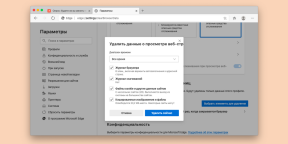E se um Windows retarda computador
Programa Educacional Devices / / December 19, 2019
1. Eliminar programas desnecessários da lista de inicialização
Depois de instalar alguns programas são automaticamente adicionados à lista de inicialização. Tais aplicações são lançados at Windows, independentemente de se você usá-los ou não. Eles estão sempre ativas e, portanto, consomem poder de memória e processador.
Quando o programa na lista de inicialização torna-se muito, eles tomam uma parte considerável de recursos do sistema. Como resultado, o computador começa a ficar mais lento do que o habitual. Especialmente se ele não pode gabar-se recheio de hardware poderoso.
Para verificar a lista de inicialização, pressione as teclas Windows + R. Quando a nova janela é aberta, insira o comando msconfig.exe e pressione Enter. Na janela seguinte, clique na guia "Inicializar". Se você ver as palavras "Open Task Manager", clique sobre ele.

Quando finalmente chegar à lista desejada, removê-lo de todos os programas em um trabalho permanente que você não precisa. Para fazer isso, clique sobre ele, clique direito e selecione "Desativar".
2. Limpar seu computador de poeira, vírus e outros softwares maliciosos
Ao longo do tempo, o computador acumula arquivos residuais e outros softwares lixo. Além disso, algumas aplicações contêm adware escondido e entupir o seu sistema durante a instalação. Tudo isso muitas vezes leva a uma desaceleração na operação de PC. Para remover rapidamente o computador da publicidade e detritos, uso ferramentas especiais.
A fonte do problema também pode ser vírus e outro software malicioso. Livrar-se deles vai ajudar a proteção antivírus.
3. espaço up gratuito na unidade do sistema
Para rápido Windows e programas instalados, é importante ter espaço livre suficiente na unidade de sistema. Verifique se o disco local está cheio, o que está em execução. Geralmente a unidade C. Desejavelmente, a quantidade de espaço livre pelo menos duas vezes a quantidade de RAM instalada.
Se o disco do sistema está cheio, retire-o com programas e arquivos desnecessários ou transferi-los para outra unidade local. Mas não apaga os elementos necessários para a operação do sistema. Em caso de dúvida, você precisa de um arquivo particular, é melhor não para excluí-lo.
Você pode usar o utilitário gratuito TreeSize livre. Ele analisa o disco e classificar os arquivos e pastas por tamanho. Então, você vai ver rapidamente que ocupa espaço.

4. atualização do driver
Mini-programa, conhecido como motoristas, controla o funcionamento dos componentes que compõem um computador. Com o tempo, os fabricantes de placas de vídeo e outras peças de hardware melhorar drivers para seus dispositivos, alcançar seu desempenho máximo. Assim, a versão mais recente do driver pode aumentar a velocidade do seu computador.
lá serviços especiaisQue verificar o sistema para drivers desatualizados e instalar atualizações automaticamente, se necessário. Use um deles, ou baixar os drivers mais recentes do fabricante do seu PC e instalá-los manualmente.
5. Desativar os serviços desnecessários do Windows
Windows Services - são programas especiais que estão em segundo plano executar várias funções do sistema. Alguns serviços são realmente importantes para o correto funcionamento do seu computador. A necessidade de outra ocorre raramente ou nunca.
você pode serviços não utilizados desativarPara acelerar o seu sistema. Mas a experiência pode resultar a menos que os proprietários são computadores muito fracos.

6. Reinstalação ou reparação do Windows
Microsoft tem um décimo versão bem otimizado do sistema operacional, por isso é mais rápido do que o Windows Vista, 7 e 8. Se você tiver uma dessas versões mais antigas, considere instalar o Windows 10. Isso pode acelerar o seu computador.
Se você já tiver instalado a décima versão, atualizá-lo para o estado actual do «Windows Update." Se o computador continua a abrandar, mesmo depois de instalar as últimas atualizações, tente restaurar o Windows. Seria bom se a velocidade do sistema caiu como resultado de uma falha de software.
7. Verifique se o seu computador não superaqueça
A razão para a queda acentuada na produtividade pode ser o computador de superaquecimento. Muitas vezes, este problema sofrem laptops. Isso geralmente acontece durante os jogos ou trabalhar com programas pesados. O computador pode ficar mais lento, feche os seus próprios jogos e programas ou até mesmo desligado. dispositivo de gabinete, geralmente torna-se quente.
Vendo sinais de superaquecimento, tente eliminá-la. Verifique se o ventilador de arrefecimento pode trabalhar e nada impede uma ventilação adequada. Se está tudo bem, é melhor desmontar o aparelho e limpe-o do pó.
computador desmontagem pode resultar em perda de ações de garantia e erradas - danificar os componentes. Se você não acreditar em si mesmo, não se arrisque.
Se o seu computador fica mais lento apenas durante os jogos, talvez, secas pasta térmica. Este material é aplicado à CPU e GPU para melhor o calor se dissipar. Neste caso, quando limpar o computador deve aplicar nova massa térmica. Olhe para o vídeo, onde isso é feito com um computador, como semelhante ao seu. Então você não vai ser difícil para substituir a graxa térmica por conta própria. Ou consultar um especialista.
8. Instalar os componentes mais potentes
Se nenhuma das opções acima não funcionar, o computador pode apenas ser demasiado fraco para as suas tarefas. Só então a substituição de todo o dispositivo ou seus componentes separados. Hardest na velocidade do seu computador afetar processador, memória RAM e disco rígido. Desempenho durante os jogos também é altamente dependente da placa gráfica.
Levar seu computador para a loja. Em seguida, o vendedor será capaz de pegar e instalar hardware, que acelerar o seu computador antigo. Se você tem um laptop, você provavelmente vai ter que substituí-lo por um modelo mais potente.
Veja também:
- Como escolher um laptop →
- distribuições Linux 9 que irá dar vida ao computador antigo →
- teclas de atalho e MacOS que irá simplificar a sua vida do Windows →
- Como conectar um computador à TV →